
هاست وردپرس
وبسایتها از جمله ابزارهای مهم برای ارتباط و اشتراک اطلاعات در دنیای امروز هستند. هاست وردپرس یکی از خدمات میزبانی وب در وان سرور است و خرید خرید هاست وردپرس به شما این امکان را میدهد که وبسایتهای مبتنی بر وردپرس را در بستر آن به راحتی ایجاد و مدیریت کنید. هاست wordpress بهطور خاص برای وبسایتهایی طراحی شده است که از وردپرس به عنوان سیستم مدیریت محتوا استفاده میکنند.
چرا خرید هاست وردپرس از وان سرور؟
سادگی نصب و استفاده: یکی از مزیتهای بزرگ هاست WordPress، سادگی نصب و راهاندازی آن است. شما نیاز به دانش فنی عمیق برای استفاده از آن ندارید و بعد از خرید هاست وردپرس، وردپرس اتوماتیک نصب و مشخصات پنل وردپرس برای شما ارسال می شود.
پشتیبانی از افزونهها و پوستهها: وردپرس به شما اجازه میدهد از افزونهها و پوستهها برای افزایش قابلیتهای وبسایت خود استفاده کنید. همچنین، میتوانید ظاهر وبسایت خود را با تغییر پوستهها به سادگی تغییر دهید.
امنیت بهتر: بسیاری از هاستهای وردپرس از تنظیمات امنیتی خاصی برای حفاظت از وبسایتهای وردپرسی استفاده میکنند. این امکانات شامل اسکن امنیتی، بهروزرسانیهای منظم، و جلوگیری از حملات مخرب میشود.
کارایی بهتر: هاستهای وردپرس وان سرور دارای کنترل پنل سی پنل (Cpanel) و وب سرور لایت اسپید ( LiteSpeed ) با مشخصات سخت افزار قدرتمند و هارد پر سرعت NVMe (ان وی ام ای) میباشند. این سرویس بهینهسازیشده برای اجرای سریع وبسایتهای وردپرسی هستند. این به معنای افزایش سرعت بارگذاری صفحات وب و تجربه کاربری بهتر برای بازدیدکنندگان است.
پشتیبانی ۲۴/۷: خدمات هاست wordpress وان سرور دارای پشتیبانی ۲۴/۷ است و به شما این امکان را میدهد که در هر زمان که نیاز دارید از طریق تیکت با ما در ارتباط باشید.
پلن های هاست وردپرس
پلــن مورد نظرتـــان را نیــافتید؟!
همین حالا پلن انتخابی یا کانفیگ اختصاصیتان را درخواست کنید
پشتیبانی 24/7
وان سرور با تیمی قدرتمند پشتیبانی 24 ساعته در هفت روز هفته را برای کاربران گرامی وان سرور تدارک دیده تا در هر زمان افتخار خدمت رسانی داشته باشد. پشتیبانی از طریق تیکت و تماس.

آپتایم 99.99%
سرورهای وان سرور از معتبرترین دیتاسنترهای جهان که دارای تضمین آپ تایم 99.99% میباشند، تیم وان سرور به صورت 24 ساعته در حال مانیتورینگ سرورها هستند تا در صورت وجود هرگونه اختلال و مشکل سریعا پیگیر حل مشکل باشند.

بک آپ گیری خودکار
با بک آپ گیری خودکار هاستینگ وان سرور، دیگر نگران بک آپ سایتتون نباشید، آرشیو های بک آپ به راحتی در کنترل پنلتان قابل دانلود و بازیابی میباشد

هارد NVMe
پرسرعت ترین هارد تا لحظه حال از نوع ssd Nvme میباشد که با اختلاف زیادی از رقبای نوع دیگر هاردها انتقال دیتا دارد، انتقال دیتا با سرعت تقریبا 8GB/s تجربه کاربری بهتری را در مجازی ها به نمایش میگذارد.

ترافیک نامحدود
ترافیک این نوع سرور از وان سرور به صورت نامحدود بوده و هیچ محدودیت ترافیک و پهنای باندی اعمال نشده.

وب سرور LiteSpeed
استفاده از وب سرور قدرتمند لایت اسپید (LiteSpeed) امکان پردازش سریعتر با امکانات بیشتر از جمله قابلیت کش لایت اسپید را برای شما فراهم میکند.
سوالات متداول
برخی از سوالاتی که ممکن است در ابتدا داشته باشیدثبت سفارشات هاست در وان سرور آنی است. به محض پرداخت مشخصات برای شما ایمیل خواهد شد.
بله! در صورتی که هاست شما با کنترل پنل cpanel بوده به صورت رایگان از سمت تیم وان سرور امکان انتقال وجود دارد. به این منظور از طریق پنل کاربری بخش ارسال تیکت پشتیبانی اقدام به ارسال تیکت کنید تا همکاران بررسی و انتقال هاستتون رو انجام بدن.
این هارد بیش از ۲۰ برابر سریعتر از هاردهای Sata3 و درعمل بیش از ۵برابر سریعتر از هاردهای SSD میباشد.به همین دلیل که ارتباط هاستینگ با هارد کاملا مستقیم است این حجم تبادلات در هارد NVMe بسیار بالاتر رفته که باعث کاهش شدید تاخیر زمانی پاسخ ( Load Avg ) شده.
ارتقا در هر زمان تاریخ سررسید با وجود منابع سخت افزاری مقدور است، تنزل سرویس نیز فقط در زمان تمدید سرویس میسر خواهد بود.
بله، این قابلیت در تمامی هاستهای وان سرور مقدور است. همچنین اگر نیاز به ssl اختصاصی داشتید هم از ( بخش فروش ssl سایت ) میتوانید سفارش ثبت کنید.
اگر جواب سوالتان را نیافتید، میتوانید از لینک زیر در بخش تماس با ما از طریق پلهای ارتباطی با ما در ارتباط باشید.
نظرات مشتریان
برخی از نظرات مشتریان وان سرور
واگریک
“ از سرور مجازی استفاده میکنم . در یک کلام پشتیبانی خوب و کیفیت عالی ”

Alireza
“ تا به اینجا کاملا راضی هستم از کیفیت منطقی سرویسهایی که دریافت کردم ، از خدمات پشتیبانی حرفهای و سریع ”

abbas
“ از هاست استفاده میکنم. کیفیت هاست نسبتا خوب هست من مشکلی نداشتم تا به حال ”

امین
“ از سرورمجازی گرین آلمان استفاده میکنم. کیفیت عالی، قیمت عالی، پشتیبانی عالی ”

باران سافت
“ از هاستینگ وان سرور استفاده میکینم. سرویس مناسبی هست امیدوارم بتونم فروش خوبی داشته باشم و سرویسم رو تمدید کنم ”

کاظم
“ از سرور مجازی استفاده میکنم. نسبت به سرویس های سایر سرویس دهندگانی که تست کرده ام، از کیفیت مطلوبی برخوردار بوده و پشتیبانی نیز همیشه پاسخگوست. ”
جزیره آموزشی
برخی از پستهای آموزشی پیشنهادی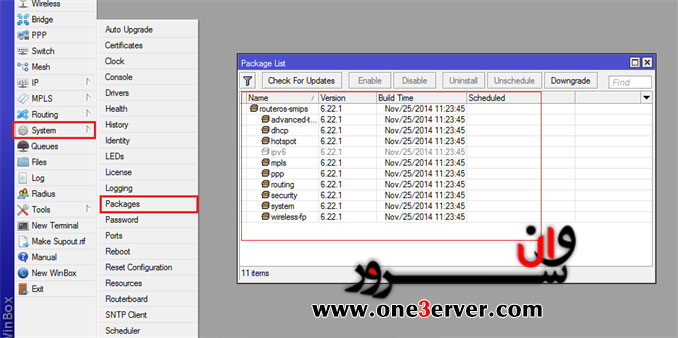
آموزش راه اندازی اکانتینگ میکروتیک با User Manager
راه اندازی اکانتینگ میکروتیک با User Managerمیکروتیک امکان اتصال به اکانتینگ های دیگر نظیر IBsng و … را پشتیبانی می کند ، اما خود میکروتیک ماژولی به نام User Manager دارد که این ماژول امکان راه اندازی اکانتینگ بدون نیاز به Radius Server خارجی را فراهم می کند . در این مقاله قصد داریم نحوه راه اندازی اکانتینگ در میکروتیک را به شما آموزش خواهیم داد.در آموزش قبل آموزش نصب و راه اندازی سرویس Hotspot میکروتیک را به شما آموزش دادیم.نصب UserManager در میکروتیک:برای استفاده از سرویس یوزرمنجر می بایست package مربوط به آن در میکروتیک نصب شده باشد. برای اطمینان از این موضوع به System=>Package رفته و لیست بسته های نصب شده را مشاهده کنید.در صورتیکه بسته یوزرمنجر را مشاهده کردید از مراحل نصب زیر صرفنظر کرده وبه قسمت راه انداری بروید.در لیست بسته های نصبی میکروتیک بالا ،یوزرمنجر وجود ندارد،پس باید آن را نصب کرد.به سایت میکروتیک در آدرس زیر بروید : http://www.mikrotik.com/download فایل All packages متناسب با روتر خود را دانلود کنید و از حالت فشرده خارج کنید.حال بر روی فایل user-manager-xxx.npk راست کلیک کرده و گزینه کپی را انتخاب کنید. به منوی File در میکروتیک رفته و فایل را past کنید. حال برای اینکه بسته یوزر منجر نصب شود باید میکروتیک را reboot کنید. بعد از اینکه میکروتیک ریبوت شده،اگر مراحل را بدرستی انجام داده باشید،بسته یوزرمنجر را در لیست بسته های نصبی مشاهده خواهید کرد.برای خرید سرور مجازی میکروتیک با کانفیگ رایگان user manager کلیک کنید.کانفیگ UserManager :برای تنظیم کردن Usermanager به ادرس زیر از طریق مرورگر سیستم خود بروید : http://mikrotik-address/userman توجه : 1. دقت داشته باشید که برای دسترسی به سرویس یوزرمنیجر باید اگر فایروال را فعال کرده اید،دسترسی ایجادکنید. 2. سرویس www باید حتما فعال باشد. (IP=>Services) بعد از اینکه آدرس را در مرورگر وارد کردید،صفحه زیر برای شما باز خواهد شد.از میکروتیک نسخه 3 به بعد یک یوزر به نام admin و بدون پسورد برای دسترسی به UserManager ساخته می شود که برای وارد شدن باید از آن استفاده کنید. محیط یوزر منجر همانند شکل زیر است می باشد.برای اتصال یوزر منیجر به میکروتیک مراحل زیر را باید طی کنید.بعد از ورود به کنسول یوزر منیجر باید usermanager را به روتر میکروتیک وصل کنیم برای این کار از منوی کنسول مدیریتی گزینه Router را انتخاب کرده و بعد با زدن گزینه add > new وارد پنجره ایجاد روتر میشویم که با تکمیل اطلاعات نام و وارد کردن ادرس 127.0.0.1 و همان Secret (کلمه secret که در تنظیمات رادیوس میکروتیک در hotspot) و در قسمت اخر وارد کردن پورت radius گزینه add را زده تا برای ما ایجاد کند. اتصال میکروتیک به یوزرمنیجر برقرار شد.هم اکنون کاربران ساخته شده در یوزر منیجر می توانند از سرویس هات اسپات استفاده کنند.نحوه ایجاد Profile و User در UserManager میکروتیک : برای ایجاد پروفایل از کنسول مدیرتی یوزر منیجر از منو گزینه Profiles رو انخاب کرده و با زدن add و باز شدن پنجره ایجاد یک نام برای پروفایل انتخاب کرده و بعد گزینه Create را انتخاب میکنم با زدن این پروفایل برای ما ایجاد شده و همانند تصویر سوم میتوانیم محدودیت برای پروفایل انتخاب کینم . بعد از ایجاد پروفایل حال میتوانیم کاربران خود را ایجاد کرده و در داخل پروفایل یا پروفایل های موجود اضافه کنتیم. نحوه ایجاد کاربران هم همانند تصاویر زیر می باشد.نتیجه:در این آموزش که پیش نیاز آن آموزش نصب و راه اندازی Hotspot در میکروتیک است نحوه راه اندازی اکانتینگ میکروتیک با استفاده از User Manager را آموختین.
ادامه مطلب
آموزش فعال کردن یوزر Root در ubuntu
فعال کردن یوزر Root در ubuntuاوبونتو یک توزیع لینوکس می باشد که بر مبنای توزیع دبیان پایهگذاری شده است ولی دارای تفاوت هایی نسبت به دبیان می باشد. اوبونتو توانست در مدت زمان کوتاهی رشد بالایی در جذب کاربران تازه کار و عادی داشته باشد و از کاربرپسند ترین توزیع های لینوکس است. اما این سیستم عامل محبوب و جذاب در نسخه های اخیر خود امکان ورود و استفاده از کاربر Root از طریق Terminal را محدود کرده و باعث شده که احساس نا خوشایندی داشته باشیم.در این آموزش می خواهیم نحوه فعال کردن یوزر Root در ubuntu را آموزش دهیم. برای این کار فرض کنید هنگام نصب اوبونتو یوزر ubuntu را با پسورد دلخواه برای سیستم عامل تعریف نموده ایم. حال برای تغییر کاربر به root مراحل زیر را انجام می دهیم:ابتدا با استفاده از نرم افزار putty به vps کانکت می شویمیوزرنیم و پسورد را وارد کرده و Login می کنیمدستور زیر را وارد می کنیم تا به یوزر root دسترسی پیدا کنیم:– sudo su*با زدن دستور بالا درخواست می شود تا پسورد ubuntu را وارد نمایید. پسورد وارد نموده و enter را بزنیدتوسط دستور زیر پسورد root را تغییر می دهیم:passwd rootتوسط ویرایشگر nano فایل /etc/ssh/sshd_config را باز می کنیم:sudo nano /etc/ssh/sshd_configحال باید مقدار PermitRoot Login را از without Password به yes تغییر دهیم:PermitRoot Login yesبرای خروج ctrl+X را می زنیم و حرف Y را زده و در انتها Enter را می زنیمدر انتها سرویس ssh را ریستارت می کنیم:service ssh restartاگر تمامی مراحل بالا به درستی انجام شده باشد باید بتوانیم با یوزر root و پسورد اختصاص داده شده به آن به vps لاگین کنیم.برای خرید سرور مجازی اوبنتو کلیک کنید
ادامه مطلب
آموزش پیکربندی به روز رسانی خودکار با yum-cron در CentOS 7
پیکربندی به روز رسانی خودکار با yum-cron در CentOS 7به طور منظم سیستم CentOS شما یکی از مهمترین جنبه های امنیت سیستم کلی است. اگر شما بسته های سیستم عامل خود را با آخرین تکه های امنیتی به روز نکنید، دستگاه خود را از حملات آسیب پذیر می سازید. اگر شما چندین دستگاه CentOS را مدیریت می کنید، دستیابی به صورت دستی سیستم های بسته بندی ممکن است وقت گیر باشد. حتی اگر شما یک نصب Single CentOS را مدیریت کنید گاهی اوقات شما ممکن است یک به روز رسانی مهم را نادیده بگیرید. این جایی است که به روزرسانی های خودکار مفید است. در این آموزش، ما از طریق فرایند پیکربندی به روز رسانی خودکار در CentOS 7 انجام خواهیم داد. همان دستورالعمل ها برای CentOS 6 اعمال می شود. پیش نیازها قبل از ادامه این آموزش، اطمینان حاصل کنید که به عنوان کاربر با امتیازات sudo وارد سیستم شوید. برای خرید سرور مجازی با سیستم عامل CentOs کلیک کنیدنصب بسته yum-cron بسته yum-cron به شما این امکان را می دهد که به طور خودکار دستور yum را به عنوان یک cron job برای اجرا، دانلود و اعمال به روزرسانی اجرا کنید. احتمالا این بسته قبلا در سیستم CentOS شما نصب شده است. اگر نصب نشد، می توانید بسته را با اجرای دستور زیر نصب کنید: sudo yum install yum-cron پس از نصب کامل، سرویس را فعال و شروع کنید: sudo systemctl enable yum-cronsudo systemctl start yum-cron برای تأیید اینکه سرویس در حال اجرا است، دستور زیر را تایپ کنید: systemctl status yum-cron اطلاعات مربوط به وضعیت سرویس yum-cron بر روی صفحه نمایش داده می شود: ● yum-cron.service - Run automatic yum updates as a cron job Loaded: loaded (/usr/lib/systemd/system/yum-cron.service; enabled; vendor preset: disabled) Active: active (exited) since Sat 2019-05-04 21:49:45 UTC; 8min ago Process: 2713 ExecStart=/bin/touch /var/lock/subsys/yum-cron (code=exited, status=0/SUCCESS) Main PID: 2713 (code=exited, status=0/SUCCESS) CGroup: /system.slice/yum-cron.service پیکربندی yum-cron yum-cron دارای دو فایل پیکربندی است که در پوشه /etc/yum ذخیره می شوند، فایل پیکربندی ساعتی yum-cron.conf و فایل پیکربندی روزانه yum-cron-hourly.conf . سرویس yum-cron تنها کنترل می کند که آیا کارهای cron اجرا خواهند شد یا خیر. ابزار yum-cron توسط /etc/cron.hourly/0yum-hourly.cron و /etc/cron.daily/0yum-daily.cron cron نامگذاری می شود. به طور پیش فرض، ساعت cron به صورتی پیکربندی شده برای انجام هیچ کاری نیست. ا اگر به روز رسانی در دسترس باشد، روزانه cron برای دانلود تنظیم شده است، اما آپدیت های موجود را نصب نکنید و پیام ها را به stdout ارسال کنید. پیکربندی پیش فرض برای سیستم های تولید بحرانی کافی است که شما می خواهید دریافت اطلاعیه ها را انجام دهید و به روز رسانی را به صورت دستی پس از آزمایش به روز رسانی در سرور های تست انجام دهید. فایل پیکربندی در بخش ها ساختار دارد و هر بخش حاوی نظراتی است که هر خط پیکربندی را توصیف می کند. برای ویرایش فایل پیکربندی yum-cron، فایل را در ویرایشگر متن خود باز کنید: sudo nano /etc/yum/yum-cron-hourly.conf بخش اول در بخش اول، [commands] شما می توانید انواع بسته هایی را که می خواهید به روز شود، فعال کنید و پیام ها و دریافت ها را تعریف کنید و تنظیم کنید تا زمانی که در دسترس هستند، به روز رسانی خودکار انجام شود. به طور پیش فرض update_cmd به طور پیش فرض تنظیم شده است که همه بسته ها را به روز رسانی می کند. اگر میخواهید به روزرسانی های خودکار را بدون استفاده انجام دهید، توصیه میشود که مقدار security را تغییر دهید که به شما اجازه میدهد تا بسته هایی را که فقط مسئله امنیتی را حل می کنند، به روز کنید. در مثال زیر ما update_cmd به security تغییر update_cmd و به روز رسانی های ناخواسته را با تنظیم apply_updates به yes تغییر apply_updates : /etc/yum/yum-cron-hourly.conf [commands] update_cmd = security update_messages = yes download_updates = yes apply_updates = no random_sleep = 360بخش دوم نحوه ارسال پیام ها را مشخص می کند. برای ارسال پیام به هر دو stdout و ایمیل تغییر مقدار emit_via به stdio,email . /etc/yum/yum-cron-hourly.conf[emitters] system_name = None emit_via = stdio,email output_width = 80 در بخش [email] می توانید آدرس ایمیل گیرنده و گیرنده را تنظیم کنید. اطمینان حاصل کنید که شما ابزارهایی دارید که می توانند ایمیل هایی که روی سیستم شما نصب شده اند، از قبیل mailx یا postfix ارسال کنند. /etc/yum/yum-cron-hourly.conf [email] email_from = root@centos.host email_to = me@example.com email_host = localhost بخش [base] به شما اجازه می دهد تنظیمات تعریف شده در فایل yum.conf را لغو کنید. اگر می خواهید بسته های خاص را از به روز رسانی حذف کنید می توانید از پارامتر exclude استفاده کنید. در مثال زیر ما بسته [ mongodb ] را حذف می کنیم. /etc/yum/yum-cron-hourly.conf[base] debuglevel = -2 mdpolicy = group:main exclude = mongodb* شما نیازی به ری استارت سرویس yum-cron برای ایجاد تغییرات ایجاد ندارید. مشاهده لاگ ها با استفاده از grep برای بررسی اینکه آیا کارهای مربوط به cron با yum اجرا می شوند، از دستور زیر استفاده کنید: sudo grep yum /var/log/cronMay 4 22:01:01 localhost run-parts(/etc/cron.hourly)[5588]: starting 0yum-hourly.cron May 4 22:32:01 localhost run-parts(/etc/cron.daily)[5960]: starting 0yum-daily.cron May 4 23:01:01 localhost run-parts(/etc/cron.hourly)[2121]: starting 0yum-hourly.cron May 4 23:01:01 localhost run-parts(/etc/cron.hourly)[2139]: finished 0yum-hourly.cron تاریخ به روز رسانی yum در /var/log/yum شده است. شما می توانید آخرین به روز رسانی با استفاده از دستور تیل مشاده کنید: sudo tail -f /var/log/yum.log May 04 23:47:28 Updated: libgomp-4.8.5-36.el7_6.2.x86_64 May 04 23:47:31 Updated: bpftool-3.10.0-957.12.1.el7.x86_64 May 04 23:47:31 Updated: htop-2.2.0-3.el7.x86_64نتیجه در این آموزش، شما آموزش پیکربندی به روز رسانی خودکار با yum-cron در CentOS 7 را یاد گرفتید. با ارسال نظرات و مشکلات خود ما را همراهی کنید. بر گرفته از: linuxize.com
ادامه مطلب
